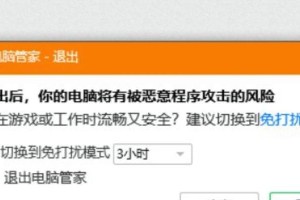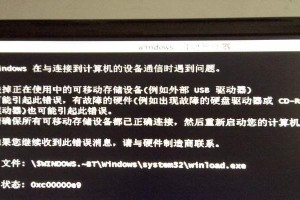华硕笔记本是广大用户常用的一种笔记本电脑品牌,而安装操作系统是使用笔记本的第一步。本文将详细介绍如何在华硕笔记本上安装win7系统,为您提供一份简明易懂的教程。

一、准备工作:检查硬件兼容性和系统安装文件
1.检查硬件兼容性:在安装win7系统之前,我们需要确保笔记本的硬件配置符合win7系统的最低要求,包括CPU、内存和硬盘空间等。
2.获取安装文件:您可以从微软官方网站下载win7的镜像文件,并将其写入一个可启动的U盘或DVD光盘。
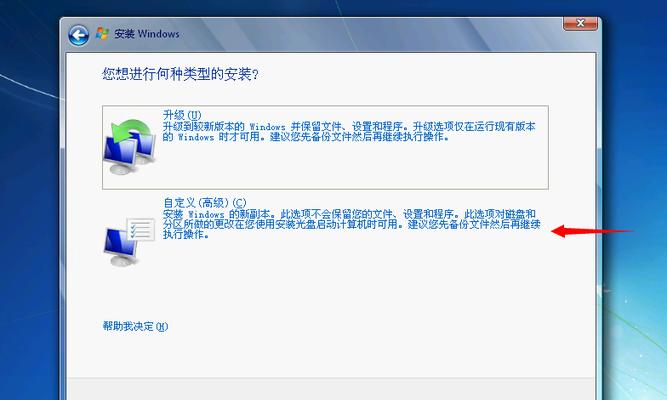
二、制作可启动的安装介质
3.插入U盘或DVD光盘:将准备好的U盘或DVD光盘插入电脑,并确保其可以被识别和读取。
4.格式化U盘或DVD光盘:打开计算机资源管理器,右键点击U盘或DVD光盘,选择“格式化”,并选择“文件系统”为FAT32。
5.写入镜像文件:打开镜像文件所在的文件夹,将其中的内容复制到U盘或DVD光盘中,确保所有文件都已成功写入。
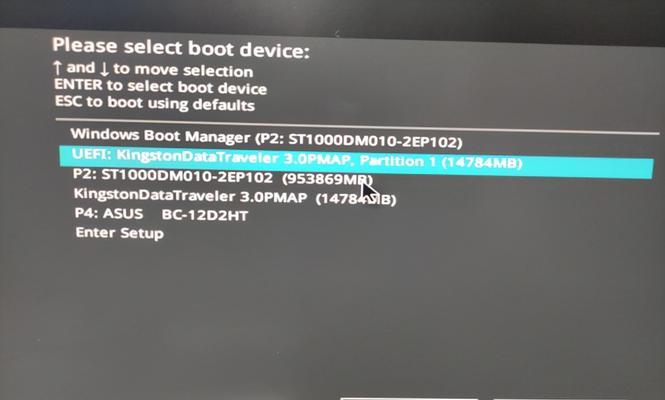
三、设置BIOS启动项
6.重启电脑:将U盘或DVD光盘插入笔记本后,重启电脑。
7.进入BIOS设置:开机时按下华硕笔记本的指定按键(通常为Del或F2键)进入BIOS设置界面。
8.选择启动项:在BIOS设置界面中,选择“启动”选项,将可启动介质(U盘或DVD光盘)设置为第一启动项,并保存设置。
四、安装win7系统
9.重启电脑:保存BIOS设置后,重启电脑,确保可启动介质被正确识别。
10.选择语言和时区:在安装界面中,选择您希望使用的语言和时区。
11.接受许可协议:阅读并接受微软的许可协议。
12.选择安装类型:选择“自定义(高级)”安装类型,以便自由分区和格式化硬盘。
13.分区和格式化:根据需求,对硬盘进行分区和格式化操作。
14.安装系统:选择所需的分区,点击“下一步”开始安装win7系统,等待安装过程完成。
15.设置个人信息:在安装完成后,根据提示,设置个人信息和电脑名称,进入系统后即可正常使用。
通过以上的步骤,您可以轻松地在华硕笔记本上安装win7系统。确保硬件兼容性、制作可启动介质、设置BIOS启动项以及安装系统的操作是关键。相信通过本文提供的详细教程,您能够顺利地完成win7系统的安装。祝您使用愉快!